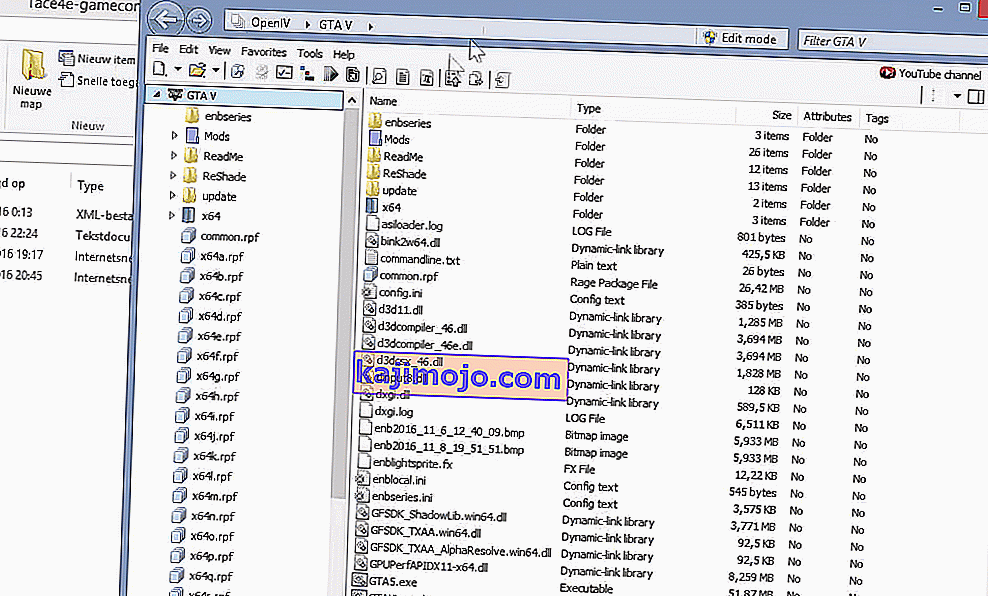Pengguna mengalami pesan kesalahan " Kesalahan memori game. Silakan reboot dan restart game ”ketika mereka mencoba meluncurkan GTA 5 di komputer mereka. Judul kesalahan adalah " ERR_MEM_MULTIALLOC_FREE ". Judul mungkin juga berbeda dari komputer ke komputer. Pemain hanya akan menemukan pesan kesalahan ini JIKA mereka menggunakan mod dan add-on untuk meningkatkan atau menyesuaikan pengalaman GTA 5 mereka.

Pesan kesalahan ini terutama menandakan bahwa memori yang digunakan GTA 5 untuk operasinya sudah penuh atau telah memasuki status kesalahan. Karena itu, tidak dapat dimulai. Ini terjadi ketika mod atau add-on yang Anda gunakan bermasalah, mengalami kebocoran memori, atau bentrok dengan pengaturan lain.
Apa yang menyebabkan Kesalahan Memori Game di GTA 5?
Pesan kesalahan ini 'kebanyakan' terjadi jika Anda menggunakan add-on atau mod untuk game Anda. Namun, Anda mungkin juga mengalami ini karena alasan lain juga. Mari kita lihat beberapa penyebab utama yang menyebabkan GTA 5 macet dan mengembalikan pesan kesalahan.
- Mods / add-on yang tidak tepat: Menggunakan add-on pihak ketiga mungkin baik untuk pengalaman bermain game Anda, tetapi mereka memiliki keterbatasan. Salah satu yang utama adalah bahwa terkadang mereka mungkin bertentangan dengan sistem atau merusak permainan.
- Driver GPU Buruk: Driver grafis adalah komponen utama yang menjalankan game. Jika mereka sudah ketinggalan zaman atau rusak, Anda tidak akan bisa memainkan permainan dan akan diminta dengan pesan ini sebagai gantinya.
- DirectX: Kami juga menemukan beberapa laporan di mana versi DirectX berdampak pada game. Jika Anda memiliki versi yang salah, Anda tidak akan dapat meluncurkan game.
- Opsi kartu Video salah: Jika Anda memiliki lebih dari satu kartu video di komputer Anda (misalnya kartu terintegrasi + satu kartu khusus), Anda perlu memastikan bahwa kartu khusus sedang digunakan.
- Sistem dalam status kesalahan: Sistem komputer Anda (Windows) mungkin dalam status kesalahan. Restart sederhana mungkin membantu.
Sebelum kami mulai memperbaiki masalah, pastikan Anda masuk sebagai administrator di akun Anda. Selain itu, Anda harus memiliki koneksi internet terbuka yang aktif . Jangan gunakan firewall atau server proxy apa pun.
Solusi 1: Power Bersepeda Sistem Anda
Sebelum masuk ke teknis, selalu bijaksana untuk menyalakan siklus seluruh sistem Anda. Ini akan menghapus semua konfigurasi yang salah atau status kesalahan apa pun yang ada di modul mana pun di komputer Anda. Perputaran daya berarti mematikan komputer Anda sepenuhnya dan memulai ulang setelah semua daya terkuras. Ini benar-benar membersihkan RAM Anda dan selanjutnya memaksa sistem untuk membuat semua file konfigurasi sementara lagi.
- Matikan komputer Anda. Matikan dengan benar.
- Jika Anda memiliki laptop, keluarkan baterainya . Jika Anda memiliki PC, cabut catu daya utama dan periferal eksternal apa pun (tidak termasuk mouse dan keyboard).
- Sekarang tekan dan tahan tombol daya selama sekitar 30 detik. Ini akan memaksa muatan statis dan daya berlebih untuk dikeluarkan.
- Sekarang, tunggu 3-5 menit sebelum menyalakan semuanya kembali. Coba luncurkan game dan periksa apakah masalah sudah teratasi.
Solusi 2: Mengubah file GameConfig
Jika Anda menggunakan mod / add-on pihak ketiga untuk game Anda, kemungkinan besar file konfigurasi game tersebut tidak berfungsi atau tidak kompatibel dengan sistem Anda. Ini adalah kasus yang sangat umum dan dapat terjadi jika Anda mengunduh file konfigurasi yang salah. Kami akan menavigasi ke situs web dan mengganti file konfigurasi kami dengan versi yang benar.
- Buka browser Anda dan arahkan ke GTA5 Mods
- Sekarang pilih ikon pencarian yang ada di sisi kanan atas layar dan ketik ' gameconfig ' di kotak dialog dan tekan Enter untuk mencari.

- Sekarang pilih versi file gameconfig seperti yang disorot pada gambar (Gameconfig untuk Patch 1.0.877.1 1.0). Anda selalu dapat memilih versi lain tergantung pada versi game yang diinstal.

- Sekarang instal OPENIV di komputer Anda (jika Anda belum memilikinya). Luncurkan OPENIV.

- Sekarang di OPENIV, arahkan ke jalur berikut menggunakan bilah alamat. Pastikan Anda berada di direktori GTA V.
Modifikasi> perbarui> pembaruan.rpf> umum> data
- Klik pada mode Edit yang ada di bilah alamat. Pastikan Anda menekan Yes saat diminta.
- Sekarang salin yang gameconfig file dari file yang kita download saja ke lokasi ini. Setelah melakukan semua operasi, simpan perubahan dan keluar.
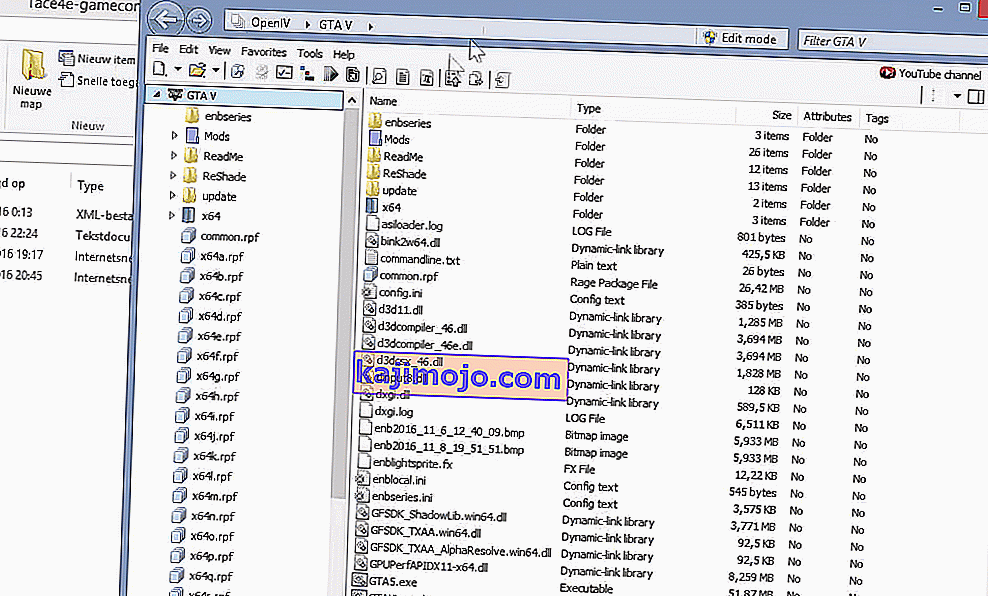
- Sekarang coba luncurkan game dan lihat apakah pesan kesalahan itu hilang.
Solusi 3: Mengubah Baris Perintah GTA 5
GTA 5 juga memiliki fitur baris perintah di mana Anda dapat menambahkan perintah yang ingin Anda jalankan saat memulai permainan. Ini adalah file teks yang ada di direktori root game. Jika Anda memiliki baris perintah yang buruk (seperti –ignoreDifferentVideoCard), maka game tidak akan diluncurkan. Kami akan mengubah baris perintah dan melihat ke mana ini membawa kami.
- Arahkan ke direktori tempat GTA 5 diinstal di komputer Anda. Pastikan Anda berada di direktori root instalasi.
- Sekarang cari file teks ' commandline. txt '. Jika tidak ada, klik kanan pada sembarang ruang kosong dan pilih New> Text Document .
- Setelah Anda membuka baris perintah, cari perintah '–ignoreDifferentVideoCard'. Jika ada, hapus

- Simpan file teks baru dan mulai ulang komputer Anda. Sekarang coba luncurkan game lagi dan periksa apakah pesan kesalahan teratasi.
Solusi 4: Mengubah Versi DirectX
Setelah penelitian kami, kami menemukan beberapa contoh berbeda di mana pengguna tidak dapat meluncurkan game mereka menggunakan DirectX 11. Namun, mereka dapat melakukannya dengan DirectX 10. Ini tidak masuk akal karena DirectX 11 adalah penerus DirectX 10 dan 10.1 dan memiliki semua opsi ada di versi sebelumnya. Berikut adalah beberapa statistik yang kami catat:
DirectX 11 (dengan atau tanpa MSAA): Game mogok dalam 5-10 menit
DirectX 10.1 (dengan MSAA): Game mogok dalam 5-10 menit
DirectX 10.1 (tanpa MSAA): Game tidak mogok sama sekali.

Anda dapat membuka menu GTA 5 dan menavigasi ke Grafik> Versi DirectX . Dari sana Anda dapat memilih versi DirectX dan mengubah pengaturan MSAA.
Ubah versinya dan mulai ulang komputer Anda. Sekarang luncurkan game lagi dan periksa apakah kesalahan sudah teratasi.
Solusi 5: Menginstal Ulang Driver Grafik menggunakan DDU
Jika semua metode di atas tidak berfungsi, mungkin driver grafis yang diinstal di komputer Anda sudah usang atau rusak. Karena itu, gim tidak dapat diluncurkan dengan benar dan meminta Anda melakukan kesalahan ini. Kami akan mencoba menginstal ulang driver grafis menggunakan Display Driver Uninstaller (DDU) dan memeriksa apakah ini menyelesaikan masalah bagi kami.
- Arahkan ke situs web resmi NVIDIA dan unduh driver terbaru untuk kartu grafis Anda. Jika Anda memiliki kartu grafis AMD, Anda dapat mengunduh drivernya dari situsnya.

- Setelah Anda mengunduh driver ke lokasi yang dapat diakses, unduh utilitas DDU.
- Setelah menginstal Display Driver Uninstaller (DDU) , luncurkan komputer Anda dalam mode aman . Anda dapat memeriksa artikel kami tentang cara mem-boot komputer Anda ke mode aman.
- Setelah meluncurkan DDU, pilih opsi pertama " Bersihkan dan mulai ulang ". Ini akan menghapus pengandar saat ini sepenuhnya dari komputer Anda.

- Sekarang Anda dapat mencoba meluncurkan game sebelum menginstal driver lagi. Jika tidak berhasil, instal driver yang baru saja Anda unduh dan mulai ulang komputer Anda lagi. Sekarang periksa apakah kesalahan sudah teratasi.
Solusi 6: Menginstal Ulang Game
Jika semuanya tidak berfungsi, game yang diinstal di komputer Anda rusak. Kami akan mencoba menginstalnya kembali dan memeriksa apakah ini menyelesaikan masalah. Pastikan kemajuan Anda dicadangkan melalui cloud atau melalui akun GTA 5 Anda sehingga Anda dapat melanjutkan dengan mudah saat kami menginstal ulang semuanya.
- Tekan Windows + I untuk meluncurkan Pengaturan dan pilih kategori Aplikasi .
- Sekarang cari dua entri berikut:
Klub Sosial Permainan Rockstar Grand Theft Auto V
Hapus kedua entri satu per satu.

- Setelah Anda menghapus program, restart komputer Anda. Sekarang Anda dapat mengunduh seluruh gim lagi atau jika Anda sudah memiliki versi unduhan, Anda dapat memasang gim dari sana.
Catatan: Jika Anda mengalami pesan kesalahan hanya melalui satu instalasi, Anda harus mengubah game yang diunduh dengan yang baru.